在当今数字化时代,制作光盘自动运行菜单已成为一项常见的任务,尤其是对于那些希望自己的产品或服务通过光盘形式呈现给用户的个人或公司来说。AutoPlay Menu Builder的出现,使得这一任务变得更加简单和高效。本文将详细介绍AutoPlay Menu Builder的使用方法,并探讨其主要特点以及在设计光盘AutoRun菜单时的优势。 AutoPlay Menu Builder是一款无需专业知识即可上手的光盘自动运行菜单制作工具。它的界面设计直观易懂,用户界面布局与普通软件类似,主要的菜单和按钮一目了然。通过简单的拖放操作和鼠标点击,即使是计算机初学者也能够快速创建出既专业又美观的AutoRun菜单程序。 开始使用AutoPlay Menu Builder时,用户首先需要选择一个模板。这些模板是为快速设计而生,能够帮助用户在没有设计理念的情况下,快速启动菜单设计过程。模板选择完毕后,用户需要指定文件的存放路径。路径的选择对于光盘菜单的最终效果至关重要,因为菜单中所用到的所有文件都将从这个路径中被调用。 主界面是用户与AutoPlay Menu Builder交互的中心。用户可以在这个界面中使用各种功能和工具来设计自己的AutoRun菜单。内置的VirtualDriveManager功能是该软件的特色之一,它将Windows下的直接路径映射为相对路径。这意味着用户在组织文件时,不需要关心文件在物理存储中的位置,从而简化了整个文件组织过程。 AutoPlay Menu Builder不仅在界面设计和文件管理上表现出色,它还提供了丰富的设置选项,以满足不同用户的个性化需求。用户可以开启显示网格,以便更精确地对齐控件。还可以设置控件自动对齐到网格,以保持界面的整洁和一致性。此外,软件还提供了一个实用的功能,即在测试菜单时最小化其他窗口,这可以帮助用户专注于设计的细节而不受其他干扰。 个性化设置是创建有吸引力菜单的关键。AutoPlay Menu Builder允许用户更换显示图标,设定光标样式,甚至添加背景音乐来提升用户的使用体验。它支持多种音乐格式,这一优势让AutoPlay Menu Builder在市场上脱颖而出。考虑到文件大小和兼容性问题,用户还可以使用媒体格式转换软件,将音乐文件转换为OGG格式,以节省光盘空间。 在AutoRun菜单中添加信息提示效果是另一个亮点,AutoPlay Menu Builder支持office风格的信息提示,增加了菜单的专业感。而且,为了防止误操作,软件还提供了使用Esc键退出AutoRun的功能,使得用户体验更加友好。 AutoPlay Menu Builder还考虑到了用户对于空间的需求。它允许用户选择不刻录autorun.apm文件,这对于希望节省CDROM空间的用户来说是一个很好的选项。通过这样的设置,用户可以将更多的空间留给其他重要文件。 总结起来,AutoPlay Menu Builder是一款功能全面的光盘菜单制作工具,适合于需要快速设计光盘自动运行菜单的用户。它通过简单易用的界面、高度的可操作性、丰富的个性化选项以及对多样音乐格式的支持,为用户提供了高效和愉快的菜单设计体验。无论您是商业用户还是个人爱好者,AutoPlay Menu Builder都能让您的光盘菜单看起来专业且引人注目。
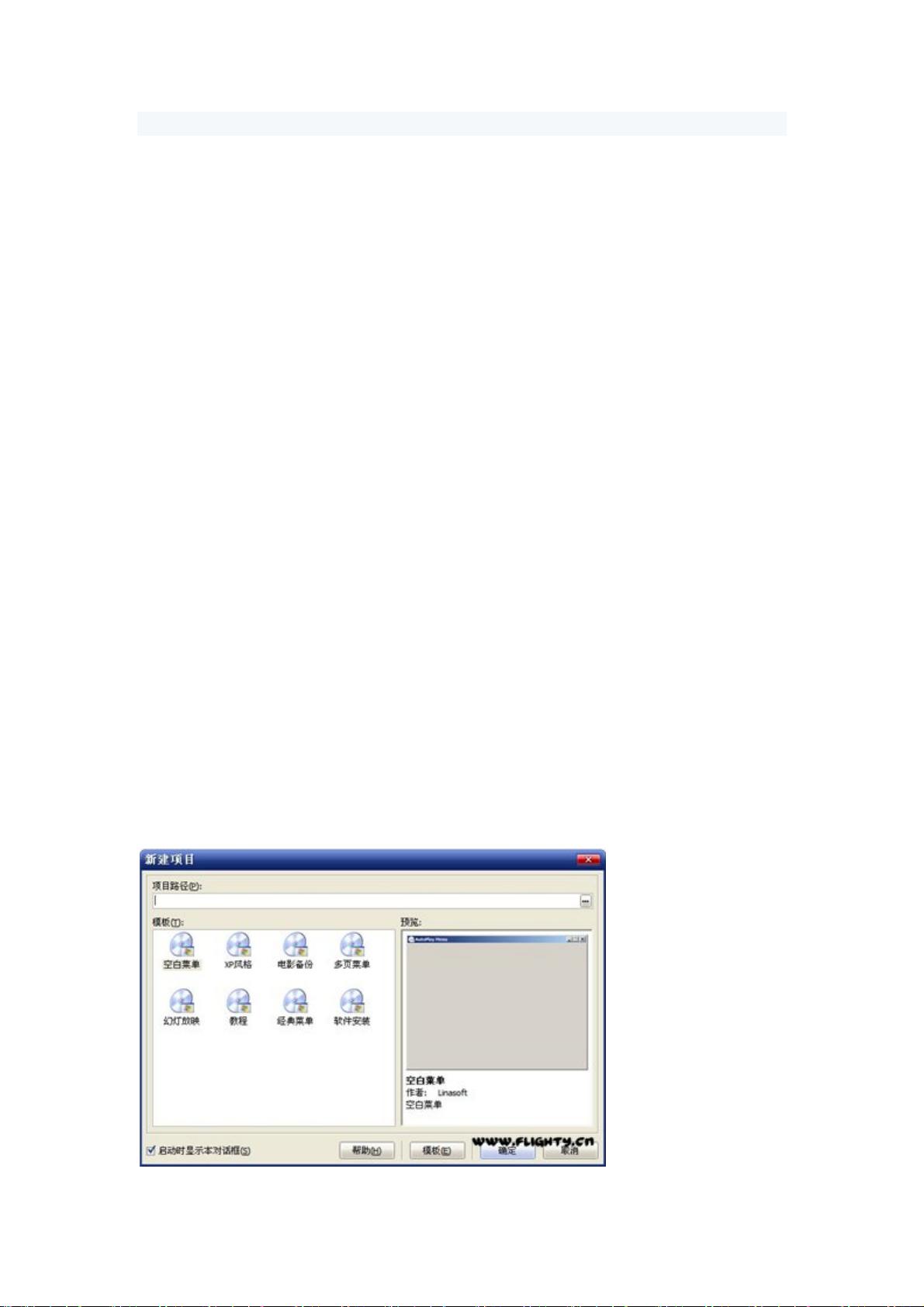
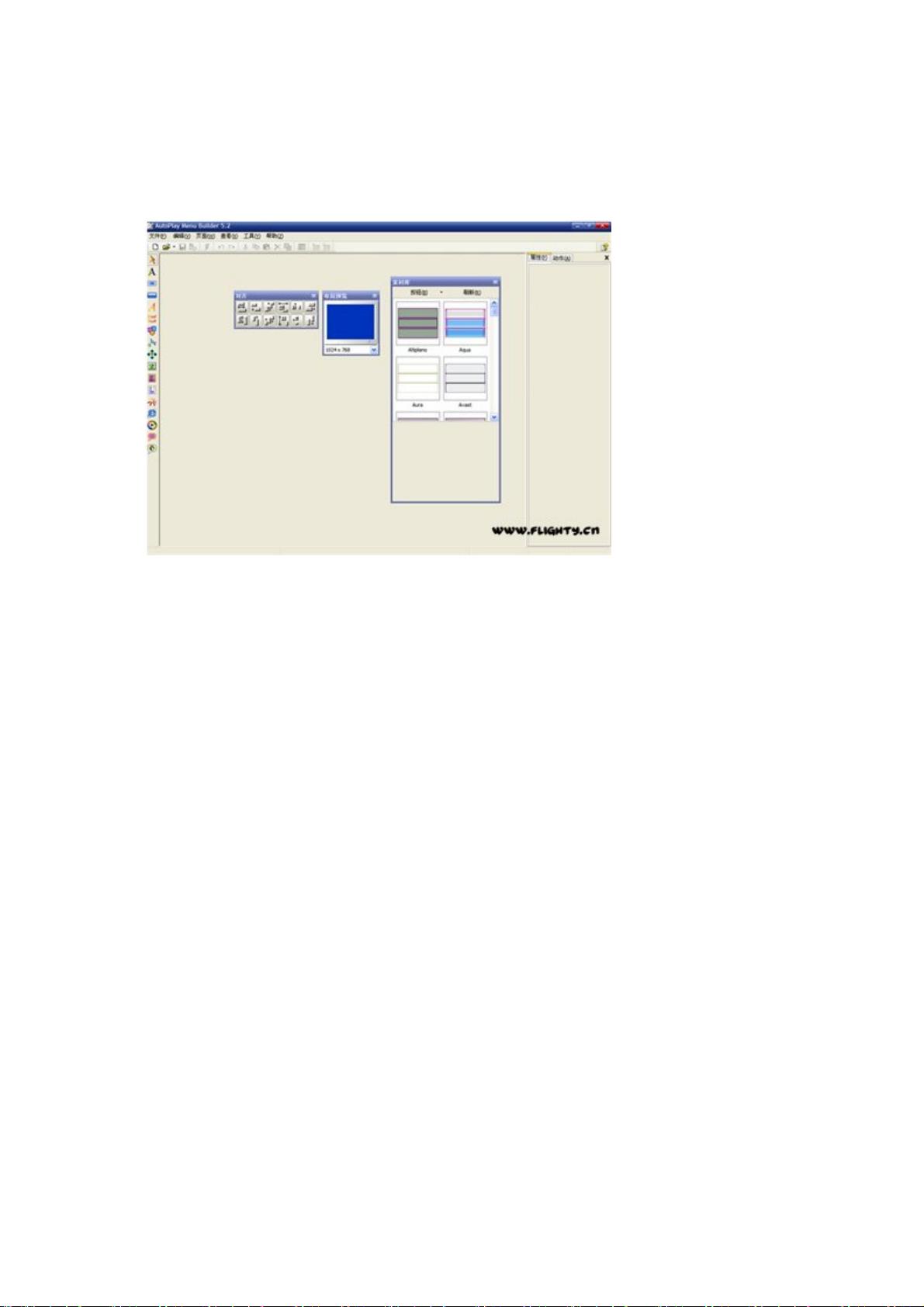
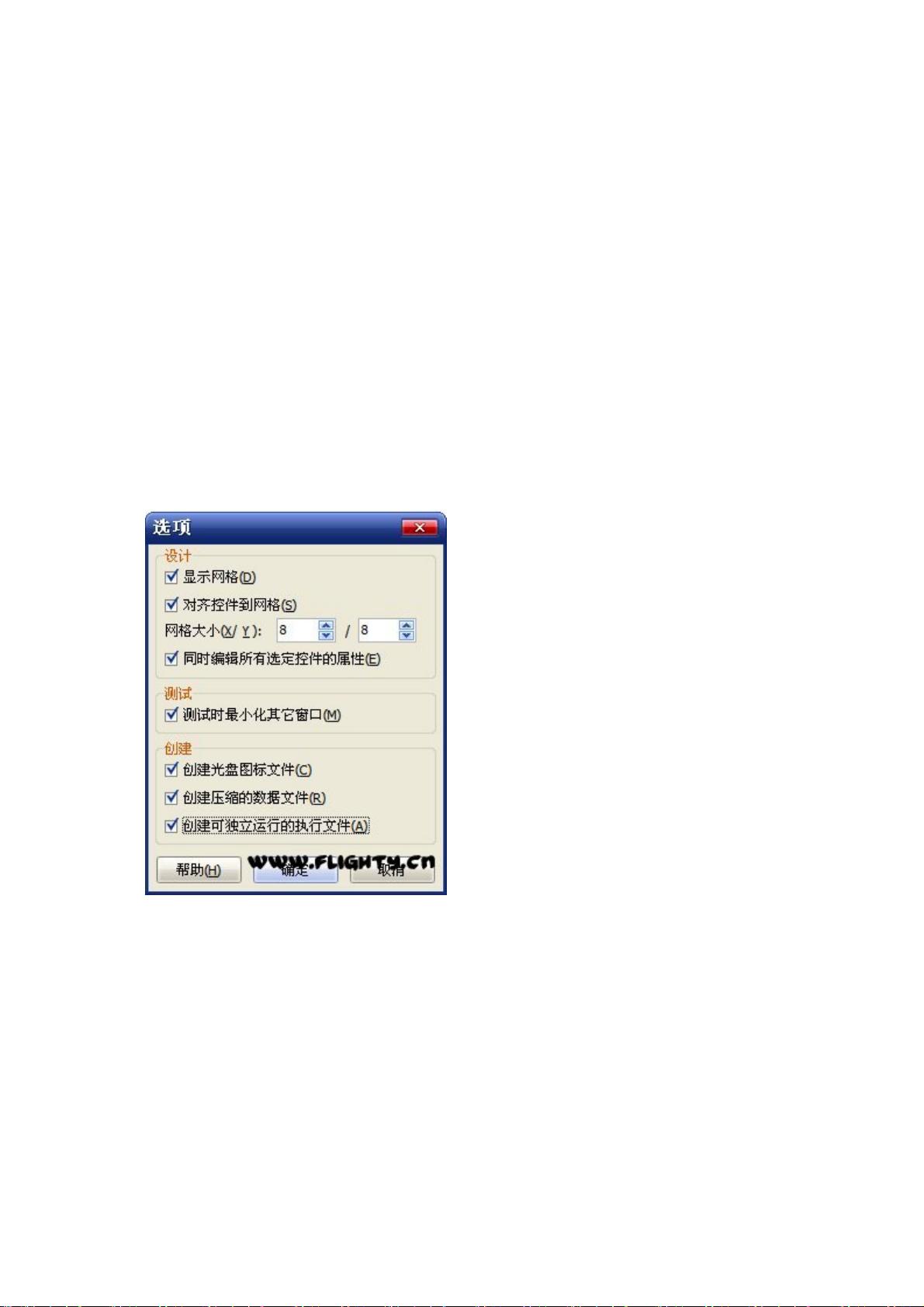
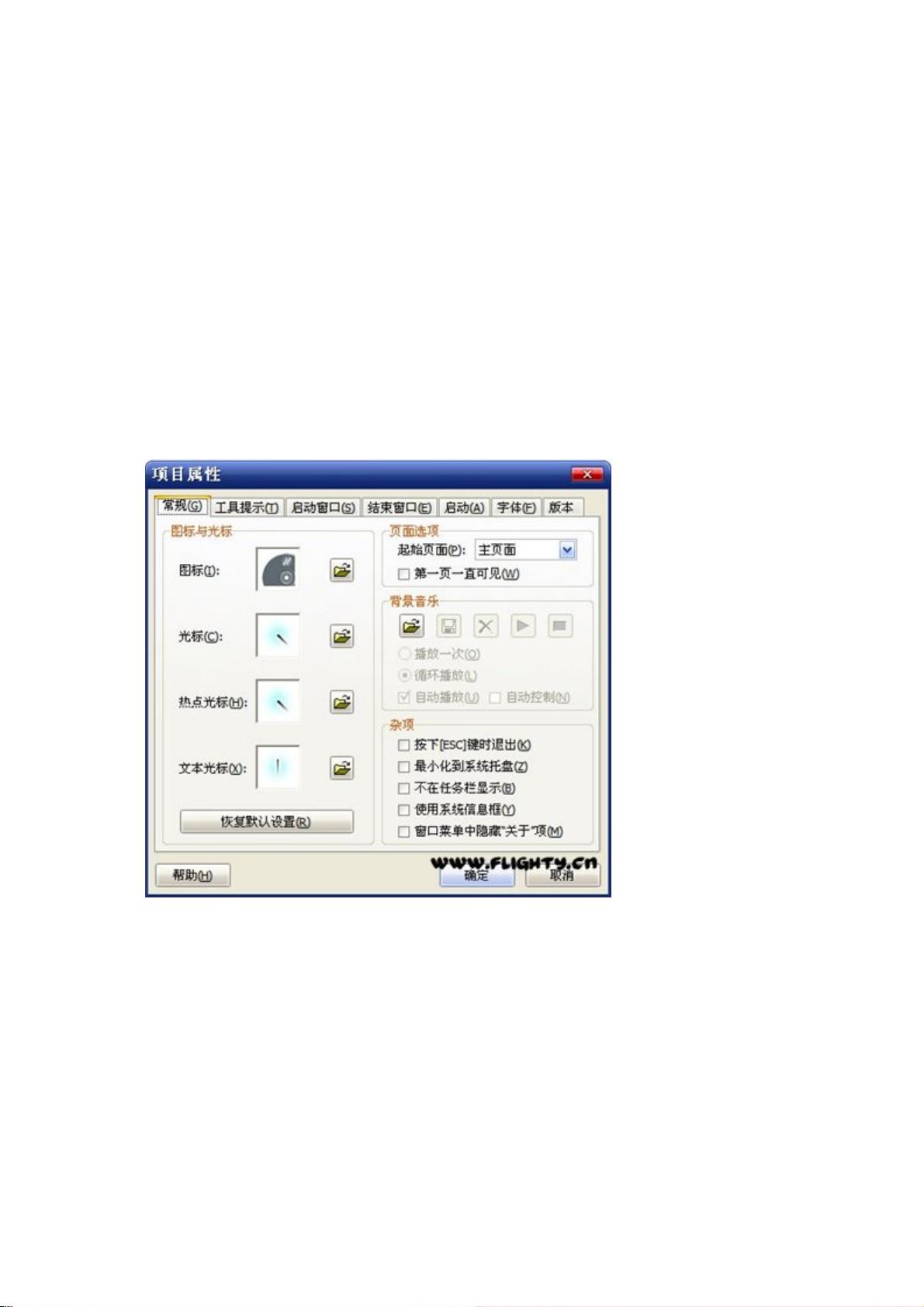

剩余33页未读,继续阅读

- 粉丝: 0
 我的内容管理
展开
我的内容管理
展开
 我的资源
快来上传第一个资源
我的资源
快来上传第一个资源
 我的收益 登录查看自己的收益
我的收益 登录查看自己的收益 我的积分
登录查看自己的积分
我的积分
登录查看自己的积分
 我的C币
登录后查看C币余额
我的C币
登录后查看C币余额
 我的收藏
我的收藏  我的下载
我的下载  下载帮助
下载帮助

 前往需求广场,查看用户热搜
前往需求广场,查看用户热搜最新资源
- java实现tcp客户端和服务端,并且用Wireshark抓包
- MAX30102.zip
- ### 【自动控制领域】基于自适应动态规划的非线性时滞系统最优控制研究:稳定性分析与神经网络实现
- 9c7bc7b755eec6ac7692eff97890555b.jpg
- 全国计算机等级考试(NCRE)的题库和复习资料.zip
- c#erp和测试链接sap接口
- 搜救数据集,图像识别目标检测 yolo数据集,包含五千多个图片,适用于无人机搜救yolo目标检测模型训练,DJI无人机搜救数据
- HarmonyOs开发之-使用HTTP访问网络资源
- 迁移桌面、文档、图片、下载、保存的游戏、联系人、音乐、连接、收藏夹 到D盘 个人数据
- Java超市管理系统+数据txt文档取读(不走数据库)
- PHP基础教程.zip
- 【无人机技术】全向驱动位姿解耦飞行器建模与控制:运动学、动力学分析及控制器设计全向驱动位
- 高淳旅游服务系统源码:基于SpringBoot与Vue(毕业设计)
- 《御网杯:信息安全领域的“华山论剑”》,主要内容包括发展历程、赛制解析与人才培养体系构建等
- 汇川系统驱动的陶瓷砖码垛机械手:PLC控制、触摸屏操作与插补控制技术的应用实例 插补控制
- javascript 动态网页设计期末大作业(98分以上期末作业)


 信息提交成功
信息提交成功